WordEver HD: Textverarbeitungs-App zeigt die bessere iPad-Tastatur
WordEver HD (2,69 Euro) ist ein bemerkenswerter Texteditor für das iPad. Die App bringt nicht nur Unterstützung für die Auszeichnungssprache Markdown, sondern kommt auch mit einer von iOS unabhängigen und mit vielen praktischen Zusatzfunktionen ausgestatteten Bildschirmtastatur daher.
Populärstes Feature ist sicherlich die einfache Art und Weise, Großbuchstaben zu schreiben. Dazu wischt man nur mit dem Finger von der betreffenden Taste nach oben, ganz so wie wir es vom schnellen Umlaute-Schreiben auf früheren iPad-Tastaturen kennen.
Aber damit nicht genug, WordEver versteckt rechts neben der Tastatur auch einen vollwertigen Nummernblock, der sich bei Bedarf von der Seite hereinschieben lässt.
Ebenfalls beschleunigend auf die Schreibgeschwindigkeit dürfte sich die Sondertastenreihe an der Oberseite der Tastatur auswirken. Hier finden sich vorgegebene Zeichen wie Klammern aber auch populäre Markdown-Befehle wie beispielsweise fett, kursiv oder verschiedene Headline-Auszeichnungen.
Vier Verlaufstasten sind jeweils mit den letzten, nicht standardmäßig auf der Standardtastatur vorhandenen Sonderzeichen belegt, und sorgen so für zusätzlichen Schreibkomfort. Darüber hinaus lassen sich vier weitere Tasten in der oberen Reihe mit persönlichen Favoriten belegen.
(Direktlink zum Video)
Hut ab vor all dieser in einen schlichten Texteditor gepackten Kreativität. Der Entwickler zeigt Lösungen für die wesentlichen Schwachstellen von Apples Originaltastatur auf.
Die mit der App erstellten Texte lassen sich mit iCloud oder Dropbox synchronisieren oder alternativ als reiner Text, PDF oder HTML exportieren und versenden.
Einziger Haken bislang ist die Tatsache, dass Apples Autokorrektur innerhalb der App nicht greift. Wer sich beim Schreiben gewöhnlich auf die automatischen Verbesserungen durch iOS verlässt, wird mit WordEver vermutlich nicht glücklich.
WordEver HD kommt nur 5 MB groß ausschließlich für das iPad optimiert. Die App gibt es momentan noch zum Einführungspreis von 2,69 Euro, später soll sie dann für 4,49 Euro verkauft werden. Im App Store findet sich WordEver übrigens schon seit zwei Wochen, allerdings hat sich die Anwendung bislang gut vor uns versteckt. Daher Dank an die Kollegen von Cult of Mac für das Aufstöbern.
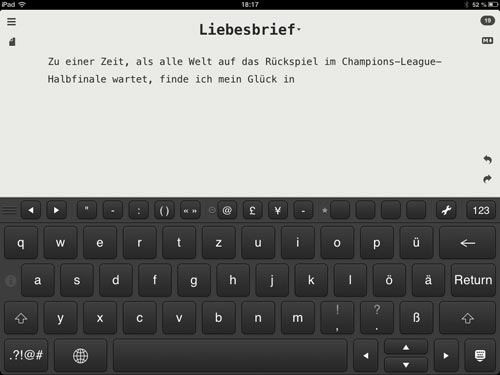
Also ich benutze sie und finde sie ziemlich praktisch beim schnellen Tippen! Und wenn mal manchmal ein falsches Wort vorgeschlagen wird oder es es nicht kennt, kann man ja immer auf das kleine „x“ drücken und er merkt sich das dann im Verlauf der zeit… ;-)
Na ich z.B. :) ich habe die immer an. Alles eine Frage der Gewöhnung
Aldi ich benütze sie autokort wirklich sehe oft….. :) ich hab‘ sie immer an.
Damit lässt sich wirklich sehr gut schreiben und sogar ein blindes tippen ist ohne weiteres drin. Irgendwann passt sich diese auch auf die verwendeten Wörter an. Ohne Probleme… Missen, möchte ich sie nicht mehr.
:D
Die autokorrektur von Apple ist klasse, ich nutze sie auch.
Sieht man an der Großschreibung ;-)
Das Fehlen der Punkt Funktion ist sehr schade, habe mir diese sogar auf dem Mac eingestellt. Aber alles eine Frage der Gewöhnung.
Ich kenne niemanden der diese abschaltet. Und nun?
Dann kennst Du mich also nicht!
Na? Nutz du sie vllt doch? xD
P.s.: ich nutze sie auch und bin soweit ganz zufrieden.
Kann mich ebenfalls nur für die Autokerrektur aussprechen. Gerade durch das Erlernen von Schreibweisen über einen längeren Zeitraum, bei Umlauten und beim sehr schnellen Tippen ist sie eine große Hilfe.
interessanter aspekt: autokorrektur als pädagogisches hilfsmittel. warum nicht? gute idee.
Ich habe mich damit auf die Lernfähigkeit der Autokorrektur bezogen. Allerdings ist ein umgekehrte Erziehung zur richtigen Schreibweise in der Tat interessant.
ein bekannter meinte mal, er fände T9 (ihr erinnert euch?) doof. dafür müsse man erst wissen, wie man ein wort schreibt. ;-)
Like ;-)
Pauschalisierungen der eigenen Ansicht oder Erfahrung lassen keine allgemein gültigen Aussagen zu. Weder für die Autokorrektur noch gegen sie.
wenn ich die vorgängerkommentare ansehe, finde ich keine pauschalisierungen, sondern lediglich subjektive erfahrungswerte („ich kenne niemanden…“).
es gibt aber klare, objektive erkenntnisse, die gegen die autokorrektur sprechen:
bei kurzen texten (sms) kommt es nach allgemeinem verständnis auf die rechtschreibung nicht so sehr an. weil aber kurznachrichten nur aus wenigen wörtern bestehen, also nicht viel kontext bieten, ist es da sehr störend, wenn der sinn der nachricht durch eine wortersetzung verzerrt wird.
und bei langen texten, die man sorgfältig schreibt, sollte die grammatik- und rechtschreibprüfung ohnehin eine eigene phase im schreib-workflow *nach* fertigstellung des textes sein.
Autokorrektur bringt mich zum Wahnsinn. Vielleicht ok bei sms und dergl., aber bei umfangreicheren Texten macht sie mehr kaputt als besser. Fragliche Wörter markieren ok, aber Autokorrektur bleibt bei mir aus!
mir stellt sich weniger die frage nach der autokorrektur, sondern eher: kann ich die iOS-textbausteine verwenden? hat schon jemand diesen editor ausprobiert?
so. ich habe den editor mal auf herz und nieren getestet. die folgenden testergebnisse sind in MarkDown geschrieben. auf diese art kann man ganz einfach per copy&paste das ergebnis in jedem beliebigen MD-editor vergleichen. der satz ist jedenfalls sehr schön!
# WordEver — Mein Test
## Tastatur
Das mit der Großschreibung durch Wischen nach oben ist wirklich eine Erleichterung.
Sehr nett: Die App weiss, ob man gerade eine Klammer auf- oder zumacht.
Für das folgende Kürzel habe ich in iOS einen Textbaustein definiert: mti – Die Ersetzung mit Textbausteinen funktioniert erwartungsgemäß leider nicht. Es gibt aber eine Unterstützung für die Drittanbieter-App TextExpander.
Trotz fehlender Autokorrektur kommen trotzdem Rechtschreibvorschlege (an alle Meckerer: Dies ist ein absichtlicher Rechtschreibfehler).
Nicht implementiert ist die schnelle Umschaltfunktion: Die Symboltaste gedrückt halten und zum gewünschten Sonderzeichen fahren, wenn man nur mal ein Sonderzeichen benötigt. Das ist aber zu verschmerzen, weil oberhalb der Tastatur auf den anfangs leeren Tasten die letzten drei verwendeten Sonder- und Umlautzeichen abgelegt werden. Auch favorisierte Symbole kann man dort ablegen.
Es gibt eine gute Erläuterung der Tastaturfunktionen, die sich hinter dem kleinen, fast unsichtbaren Info-Symbol ganz links auf der Tastatur versteckt. Dummerweise komme ich beim Tippen des Buchstaben a i,mer wieder versehentlich auf diese Taste.
Leider kann man das Keyboard nicht teilen. Das ist der Funktionsvielfalt geschuldet, nehme ich an.
## Markdown-Unterstützung
### Links und Bilder
**Prima**: Es gibt Sondertasten für das Einfügen von Links und Bildern. Man muss sich also nicht viele Gedanken um Markdown-Syntax machen.
Noch schöner wäre es, wenn in den Klammern ein erläuternder Text stehen würde. Denn wer hat sich gemerkt, in welche Klammer der Link, in welche die Beschreibung kommt?
![]()
[]()
### Einrückungen für Code
Am obigen Beispiel mit den Klammern ist mir aufgefallen: Wie mache ich denn eine Einrückung, damit die Links nicht gerendert, sondern als Code (quasi als Zitat ohne Markdown-Funktion) markiert werden?
Ein Blick in den mitgelieferten Text «Markdown» hilft: Tabs werden durch vier Leerstellen simuliert.
### Formatierungen
Die Tasten für **fett** und *kursiv* finde ich nicht besonders hilfreich, weil sie sich nur auf markierten Text anwenden lassen. Möchte man das Markierungssymbol im Fließtext anwenden, sollte man es erst in der Favoritenleiste speichern.
### Tabellen
WordEver unterstützt auch MultiMarkdown-Features, wie z. B. Tabellen.
Spalte 1 | Spalte 2
:—|:—
Zeile 1 | Wert 1
Zeile 2 | Wert 2
Das Erstellen von Tabellen ist möglich, aber etwas umständlich. Das kennt man vom MultiMarkdownComposer auf dem Mac komfortabler. Aber dort gibt es ja auch eine Tab-Taste…
Immerhin gibt es eine etwas verkürzte Schreibweise: Das Pipe-Symbol am Zeilenanfang und -ende kann entfallen.
Spalte 1 | Spalte 2
:—|:—
Zeile 1 | Wert 1
Zeile 2 | Wert 2
## Rendern
Das gerenderte Dokument sieht sehr sauber aus. Schreibweisen wie `(c)` werden in Sonderzeichen — also (c) — umgesetzt.
## Wünsche
Nachdem Markdown strukturiertes Schreiben erleichtert, wäre es schön, eine Gliederungsansicht des Dokuments zu haben, z. B. links als Alternative zur Dokumentenspalte, die man ja nicht durchgehend benötigt. Das wäre für längere Texte sehr hilfreich.
Vielen Dank für diesen Bericht.
ps zum artikel: zitat „der entwickler zeigt lösungen … auf“ der entwickler heißt oksana. es handelt sich also offensichtlich um eine frau…
Und jetzt?
na, dann müsste es heißen: „die entwicklerin …“, oder?
Oh Mann ;)
Was??? Natürlich ist die eingeschaltet! Es ist sehr viel schneller, und es wird immer besser weil die Autokorrektur „lernt“ wie du schreibst. Kenne kaum Leute die es deaktivieren.